【原创链接】:http://www.cnblogs.com/atsats/p/6665566.html
通常使用命令安装软件apt-get install , 如:sudo apt-get install minicom
本文是结合最新的Raspbain jessie,使用图形化的方式安装一款软件:串口调试工具minicom。
基本方法:使用系统自带的 "Add /Remove Software"软件。
1. 打开 "Add /Remove Software"
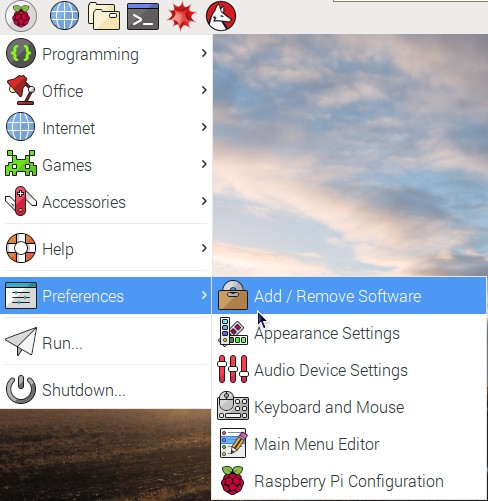
2. 在搜索框中输入”minicom“,稍等一会儿右边出现结果,勾选复选框,点击右下角"OK"
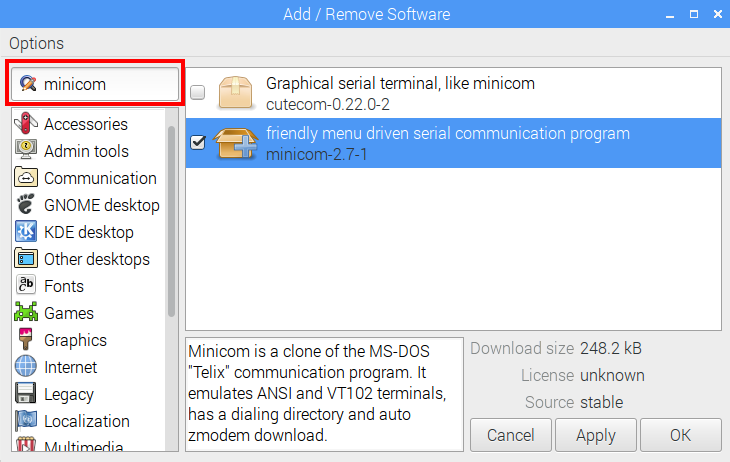
3. 出现验证框,输入系统默认密码"raspberry",回车或点击”OK"
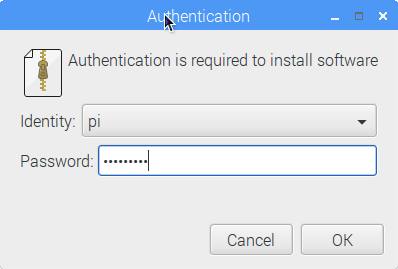
4. 安装过程界面如下图,完成安装后"Add /Remove Software"界面将关闭
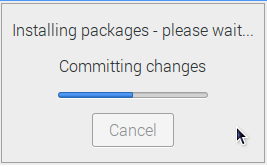
5. 运行Terminal,输入命令:sudo minicom -s
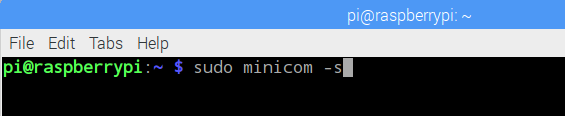
6. 出现串口配置界面,后续具体minicom软件操作,可搜索相关文章,本文不再做具体描述。
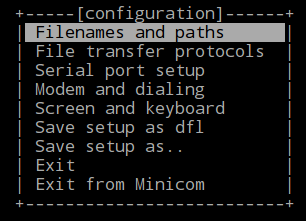
一般使用minicom软件作为普通串口调试工具, 不是控制modem, 所以需修改Modem and dialing,具体操作如下:
- Init string, 设置为空
- Reset string, 设置为空
- Hang-up string设置为空.
- 设置完成后选择Save setup as dfl将当前设置保存为默认设置.
- 选Exit退出
特别提醒 :使用minicom 输入命令时请使用:sudo minicom, 否则发送字符时不正常。
--END--
转载于:https://www.cnblogs.com/atsats/p/6665566.html
最后
以上就是专一斑马最近收集整理的关于树莓派Raspberry实践笔记-安装使用minicom的全部内容,更多相关树莓派Raspberry实践笔记-安装使用minicom内容请搜索靠谱客的其他文章。
本图文内容来源于网友提供,作为学习参考使用,或来自网络收集整理,版权属于原作者所有。








发表评论 取消回复